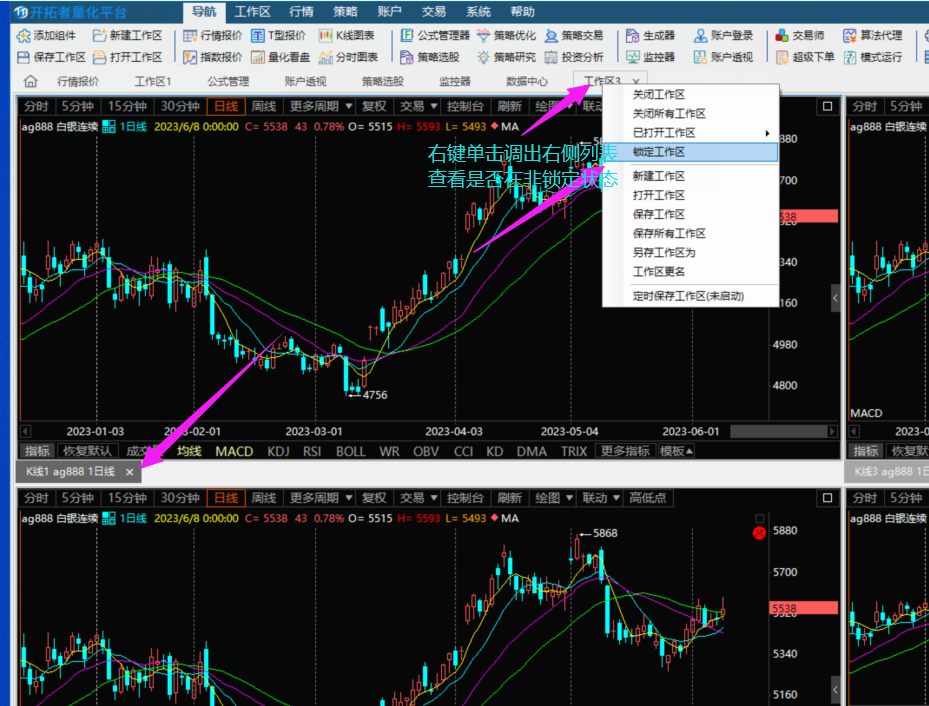工作区切分组件窗口
第一步:新建工作区 新建工作区的时候 会弹出组件窗口 选择自己想要建的组件,不止是K线组件 还有账户资金策略等组件都可以添加到同一个工作区,进行个性化的布局设置。
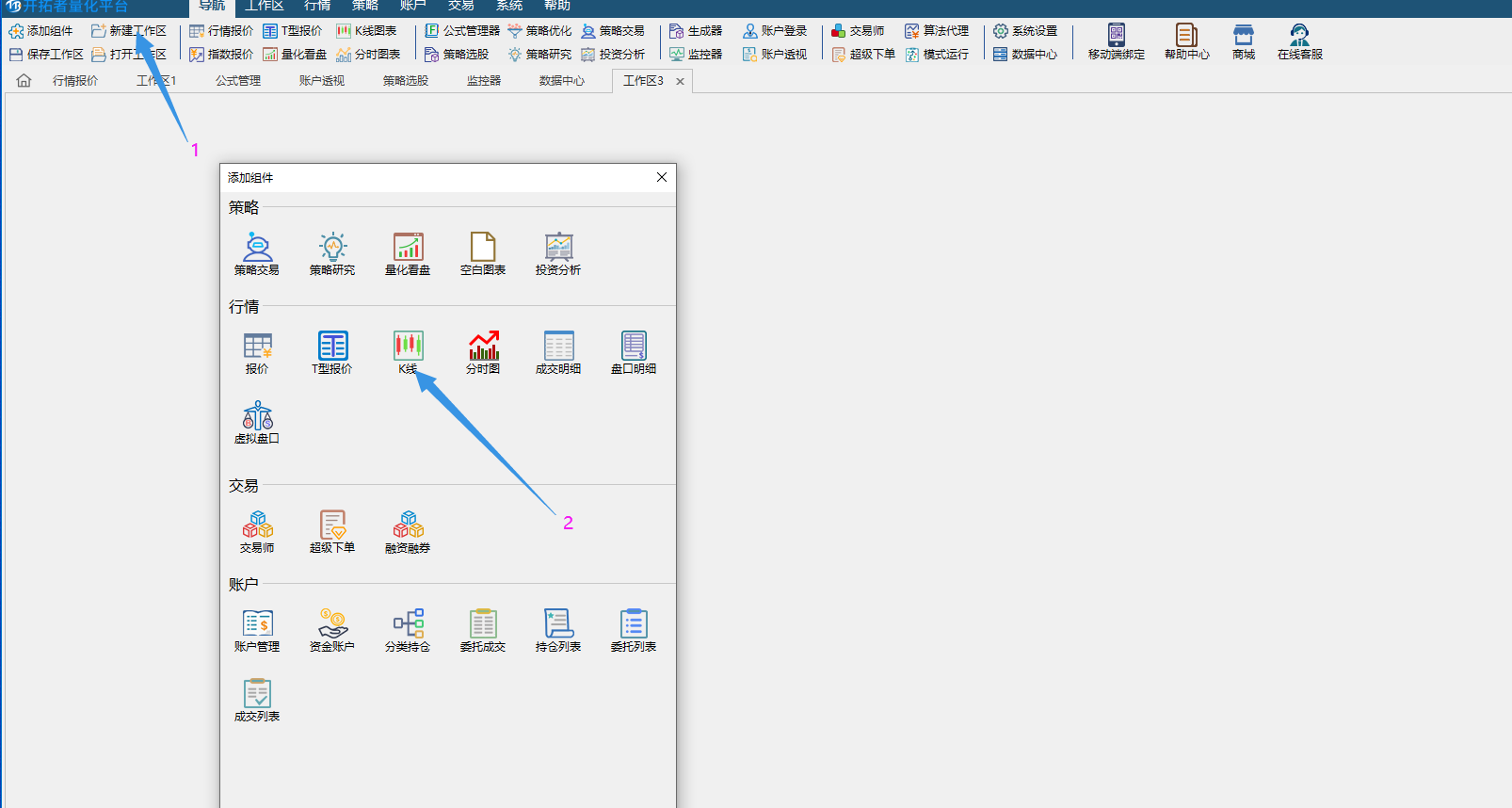
第二步:添加组件 添加第一个组件
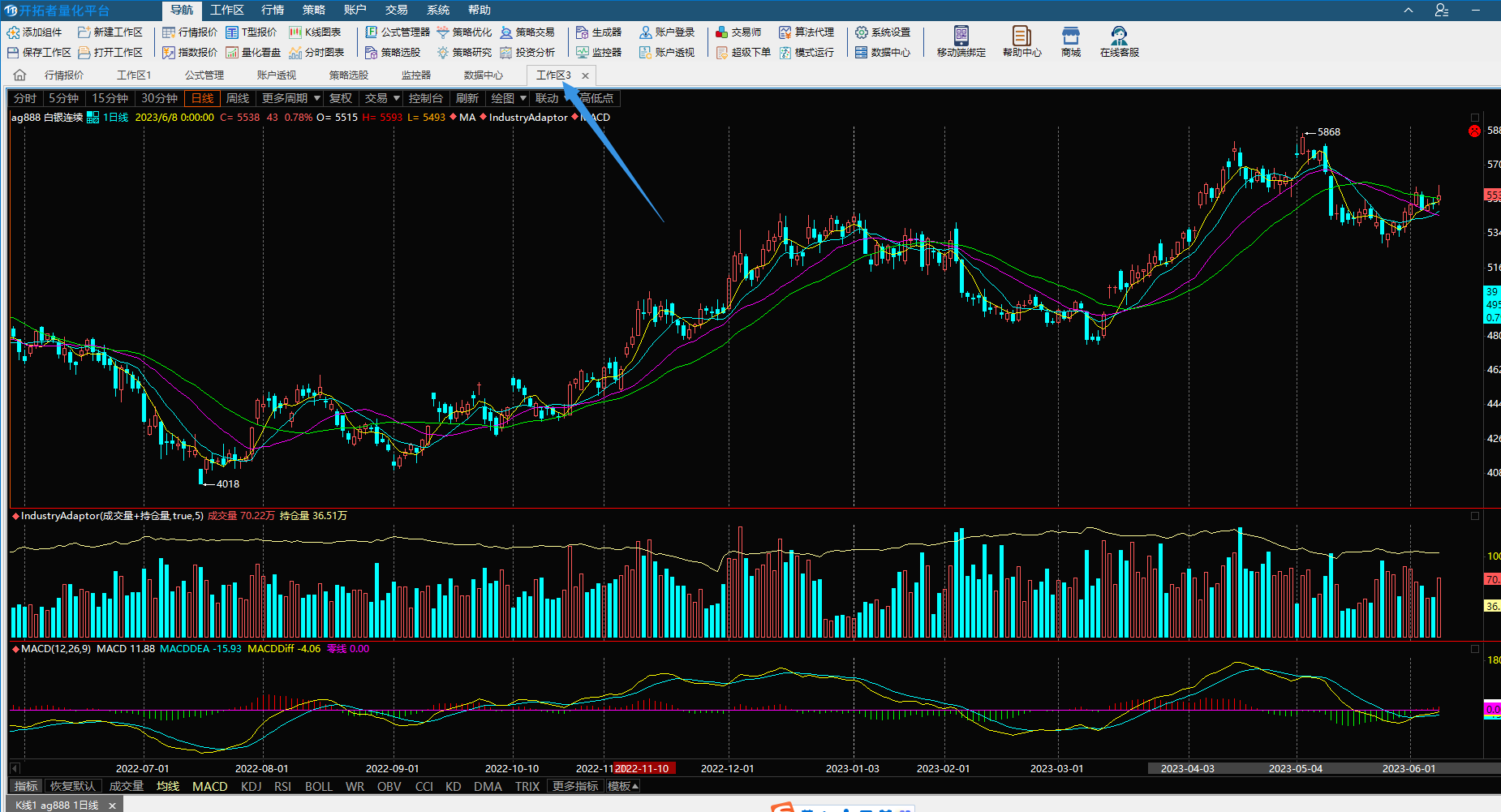
第三步:添加第二个组件 鼠标左键按住该组件标题栏拖动,屏幕会显示出目标组件窗口的“上下左右中”五个方向快,把该组件拖到自选行情“下”方向块,放开鼠标,工作区的行情报价下方多了新的K线组件 见下图
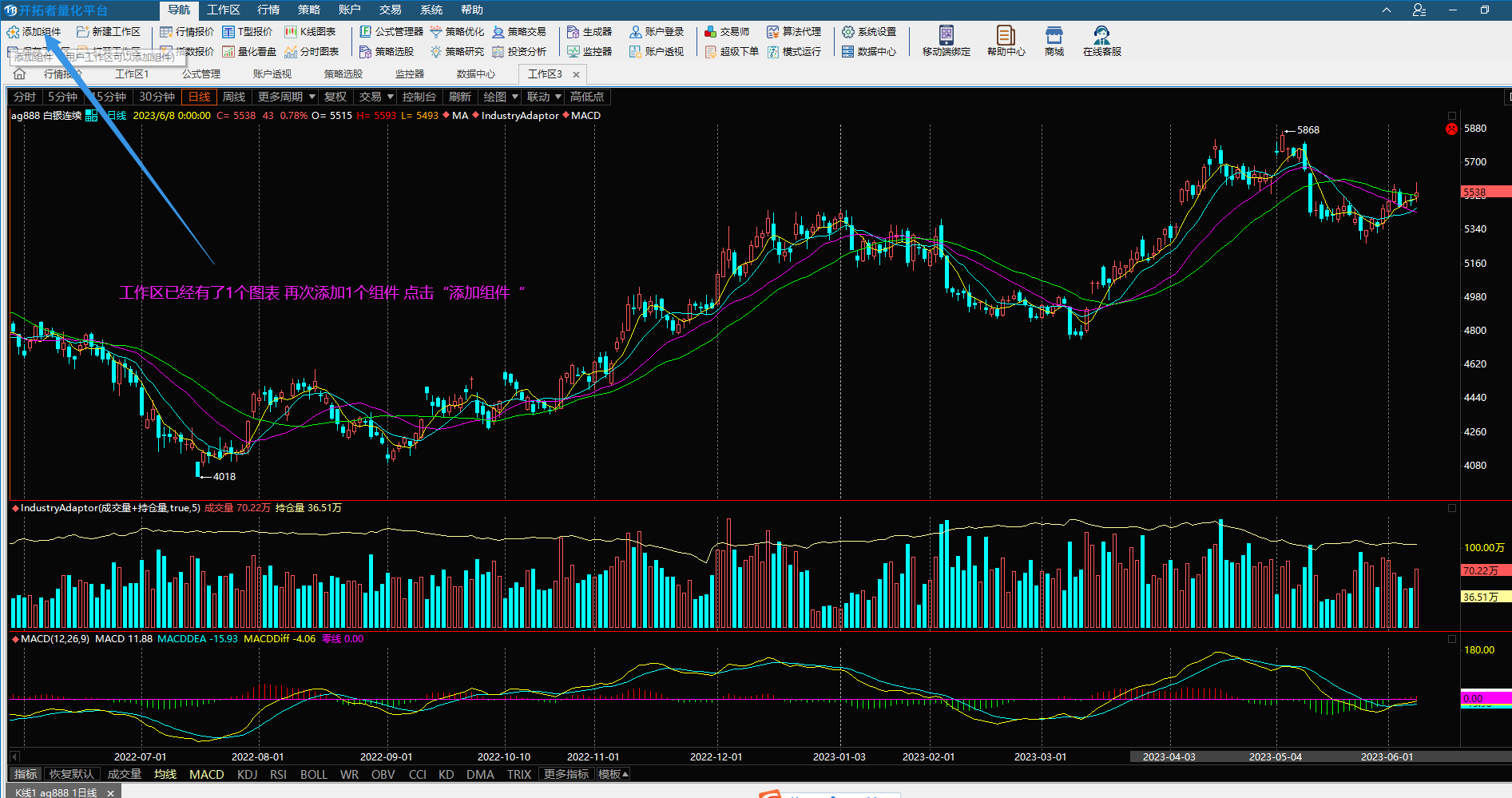
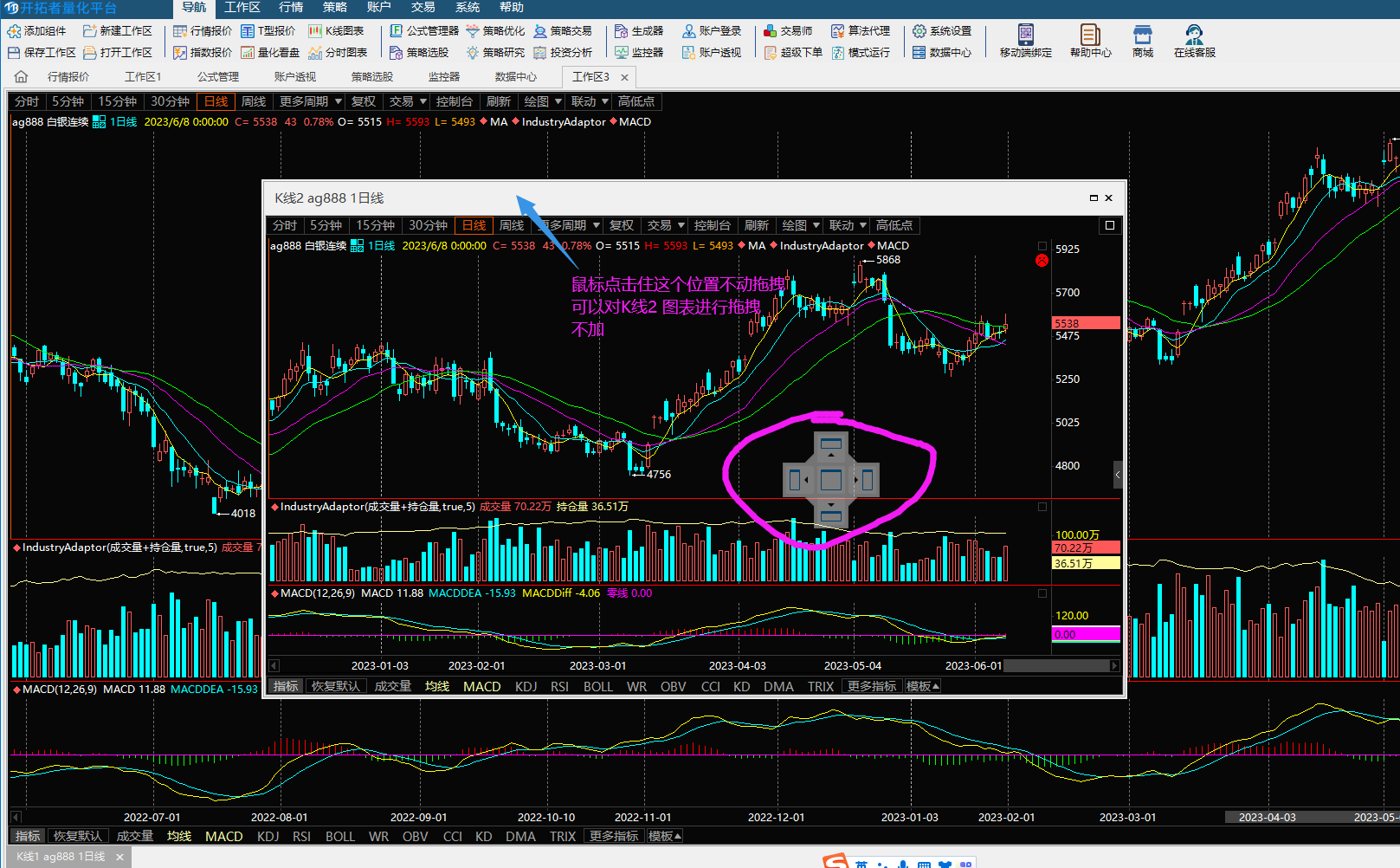
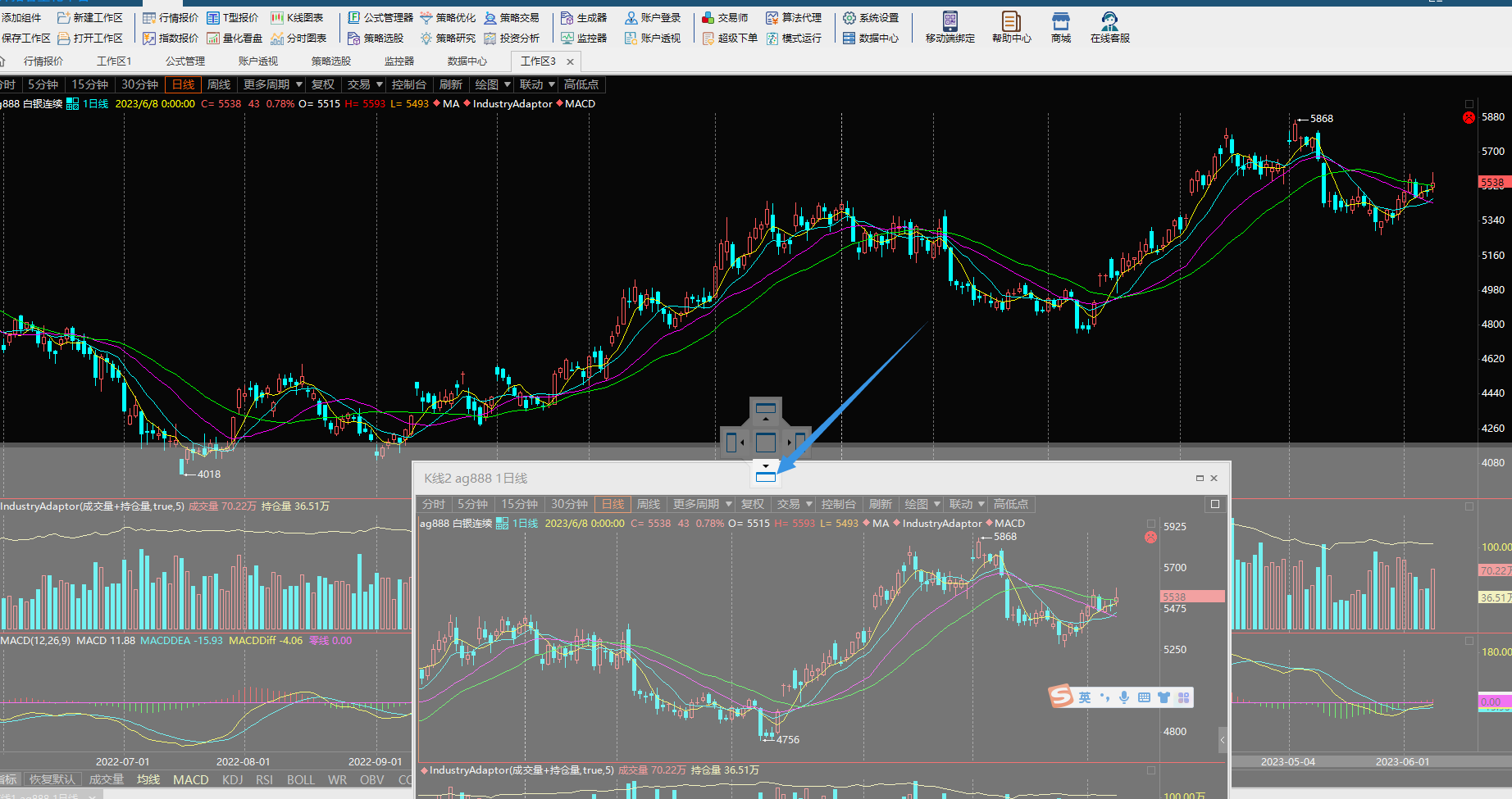
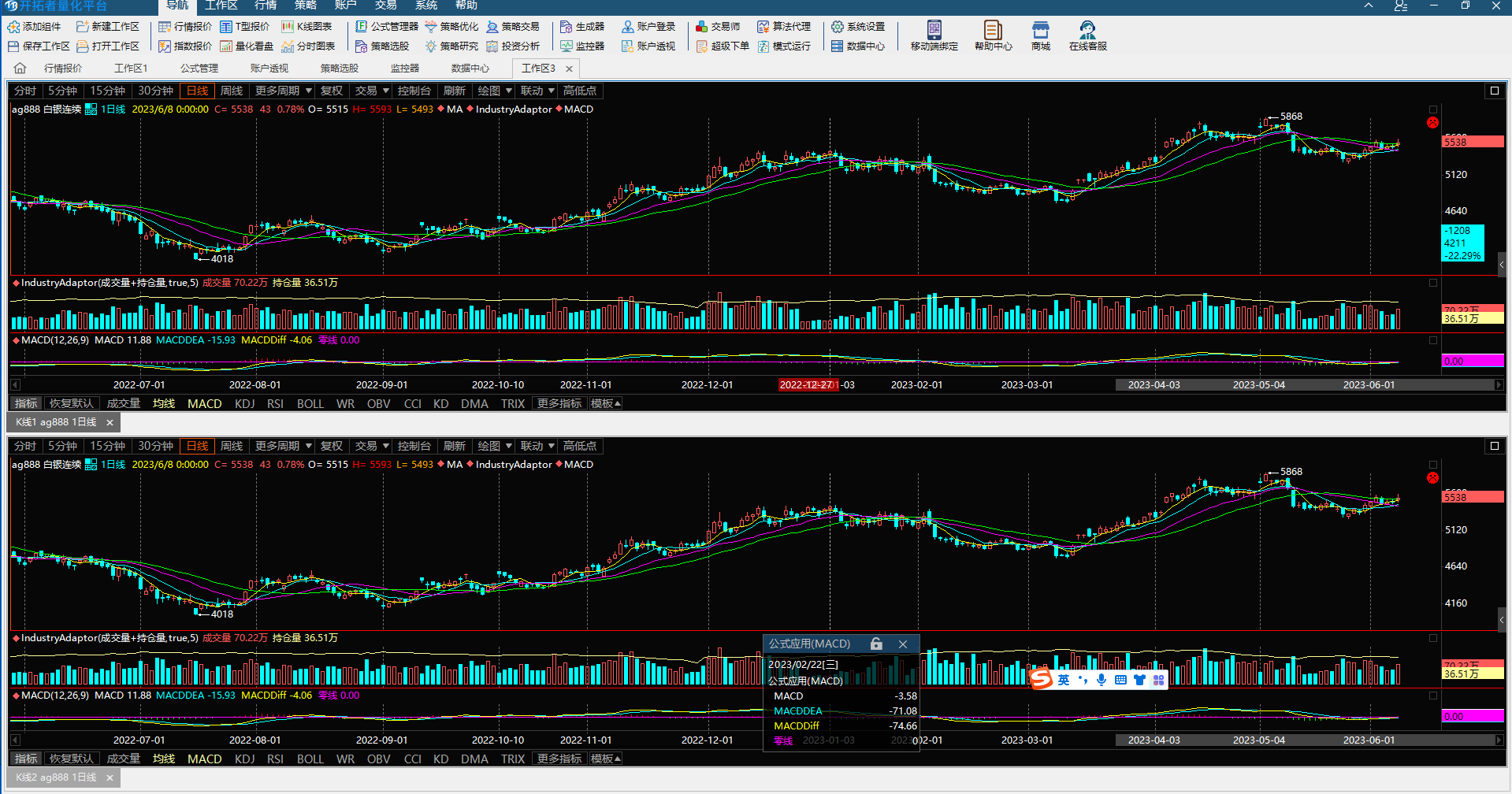
第四步:重复上述添加组件的步骤,可以建成多窗口
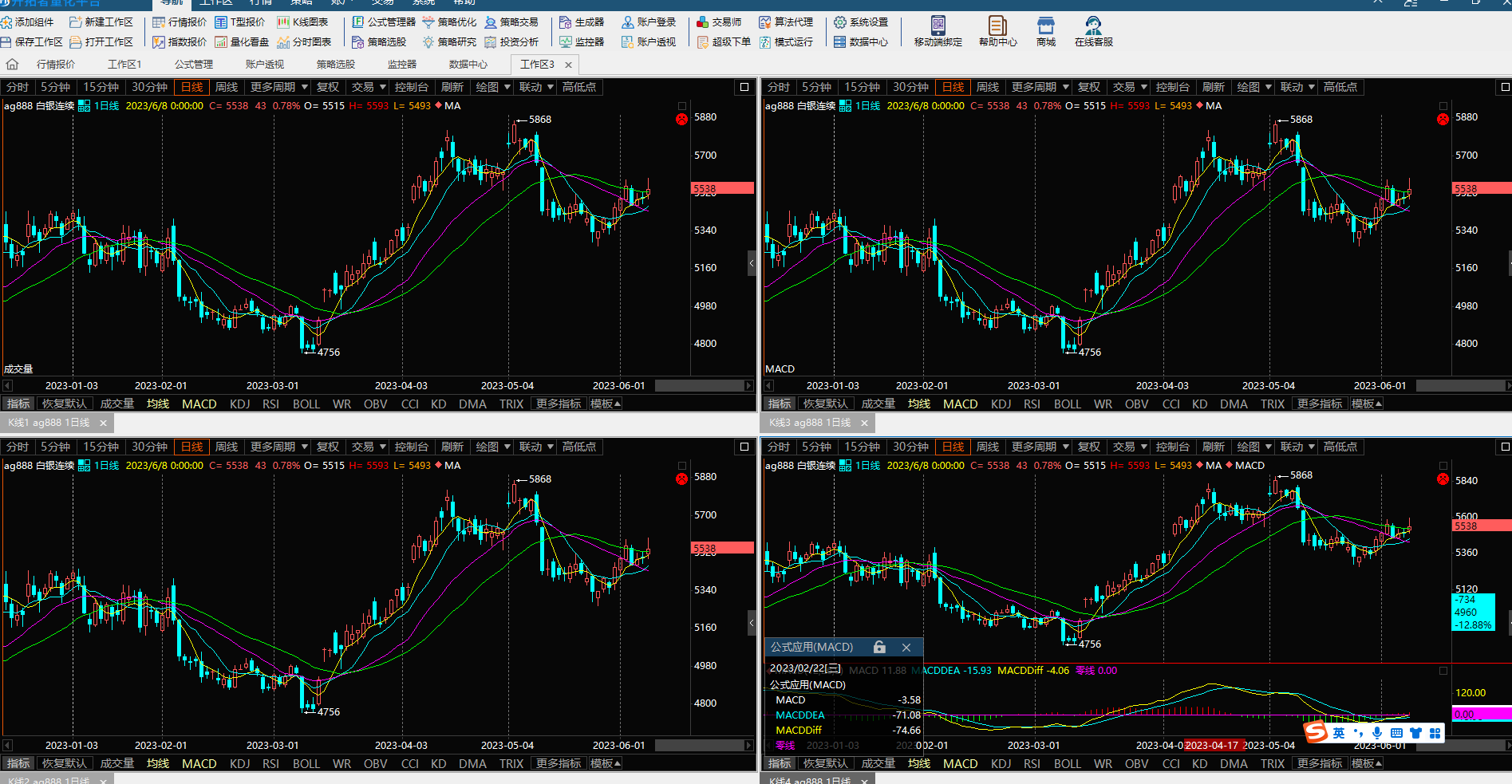
第四步:四个窗口图表 如果并不想品种联动 可以点击“联动”把每个图表放到不同的组,
如果想联动就放到同样的组
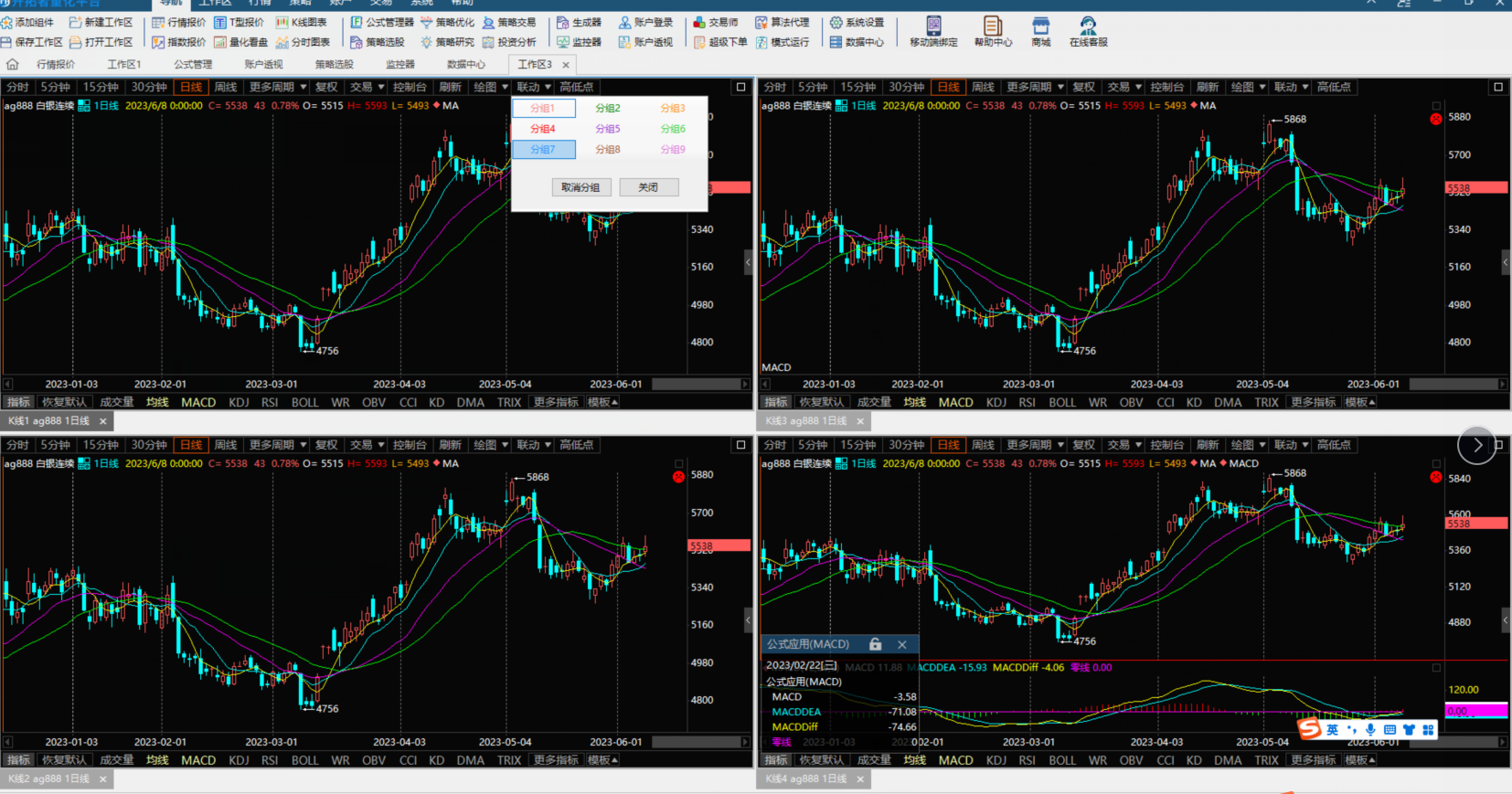
第五步:如果想删除某个图表可点击下方的“X”把这个组件从工作区删除,如果想看到X工作区要处于
非锁定状态才可以